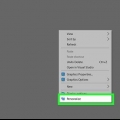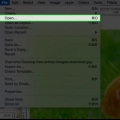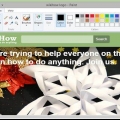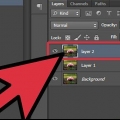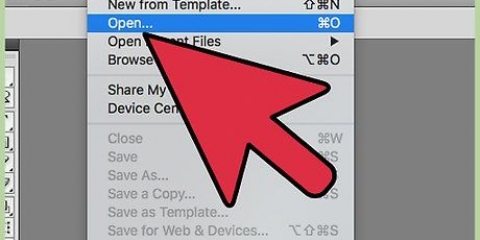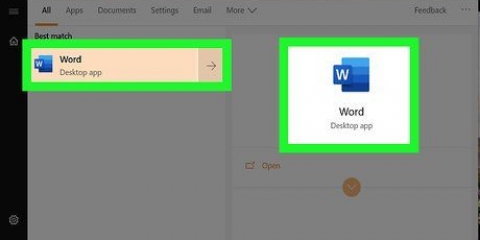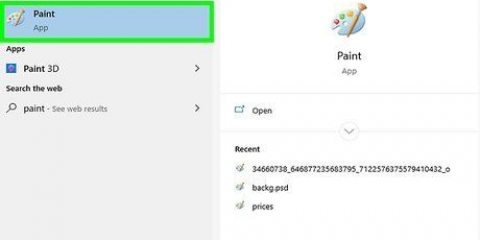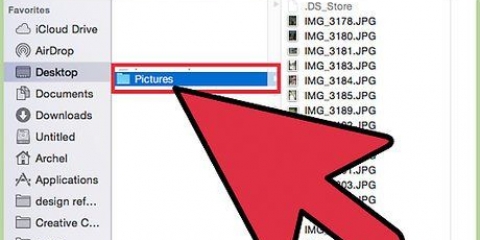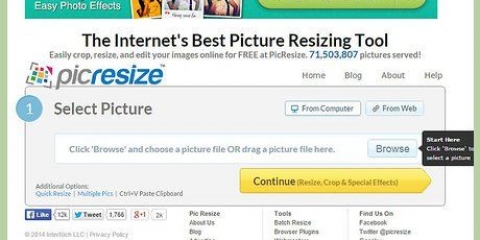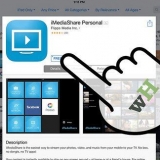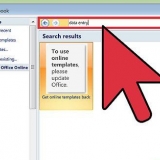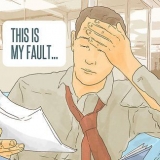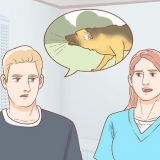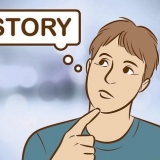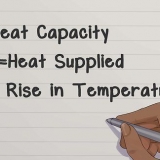Först väljer du Windows > Länkbara dialoger >-kanaler från menyn högst upp i det centrala arbetsfönstret. Du kommer nu att se en flik med röda, gröna och blå rutor staplade ovanpå varandra i dialogrutan till höger. Om du inte redan har valt, klicka på den här fliken. Du bör se poster för röda, gröna och blå kanaler överst på den här fliken (eller, om bilden är i gråskala, en gråskalekanal). Nedan kan du se eller inte "alfa"-kanal. Om du inte ser detta, lägg till en till din bild i nästa steg. Om du ser detta, hoppa över nästa steg.

Rektangulärt urval. Det här verktyget väljer en rektangulär del av din bild. Ovalt urval. Det här verktyget väljer en cirkulär, avlång eller oval del av din bild. Fritt urval. Detta (frihands)verktyg låter dig välja vilken form som helst runt din bild med musen – perfekt för små, oregelbundet formade bitar. trollspö. Det här är verktyget vi kommer att använda i den här guiden. Detta verktyg väljer intelligent ut delar av ett objekt i bilden som sticker ut från dess omgivning. Till exempel, om en del av din bild har en annan färg än resten och du klickar med Magic Wand på den delen av din bild, kommer GIMP att försöka välja den specifika delen av bilden, och inget annat. Välj efter färg. Det här verktyget väljer alla områden i en bild som har samma färg. Ett par saxar. Det här verktyget använder GIMP:s förmåga att känna igen kanter för att intelligent välja former. Välj förgrund. Det här verktyget försöker välja objekt i din bild som GIMP tycker hör hemma i förgrunden.


Använd suddgummi. Välj radergummi från verktygsfönstret. Överst ser du nu en indikation för "Rapportering" att komma. Genom att skjuta opacitetsnivån under 100 % kan du använda raderverktyget för att radera delar av din bild "att måla" med partiell insyn. Gör ett helt lager delvis genomskinligt. Öppna fliken Lager i din dialogruta (som standard är detta den första fliken). Överst bör du nu se en lista över lagren i din bild. Välj det lager du vill ha och justera dess opacitet med skjutreglaget längst upp på fliken, tills du får den nivå av genomskinlighet du vill ha. Använd flytande val. Välj en del av bilden med ett av markeringsverktygen ovan. Om det är valt, klicka på Välj > Flytande från menyn högst upp i arbetsfönstret. Detta kommer att skapa ett flytande urval - i huvudsak ett tillfälligt lager som du snabbt kan redigera. Om du inte är där än, gå till fliken Lager i dialogrutan - du kommer att se det tillfälliga lagret. Välj detta lager och justera dess opacitet. När du är nöjd, klicka var som helst i bilden, men utanför markeringen - din markör ska nu visa ett ankare bredvid den. Genom att klicka på den, "ankare" ditt flytande val och tillämpa ändringarna du gjort på bilden, vilket gör att det tillfälliga lagret försvinner. 
Skapa en transparent bild i gimp
GIMP (GNU Image Manipulation Program) är ett gratis och allmänt använt bildredigeringsprogram. Det är ett kraftfullt verktyg för både amatörer och proffs. Särskilt för den oinvigde har många av de mest användbara funktionerna en brant inlärningskurva. Att skapa transparenta bilder med GIMP är en ganska enkel process som, när den väl bemästras, öppnar upp en rad konstnärliga möjligheter för användaren.
Steg

1. Öppna din bild i GIMP. Starta GIMP och öppna din bild genom att Fil> Att öppna... från huvudmenyn och bläddra sedan till din bild. När du har öppnat din valda bild kommer den att laddas in i huvudfönstret, med två mindre fönster som standard (verktygspanelen till vänster och dialogrutan till höger). Var mycket uppmärksam på dessa sidopaneler, eftersom de innehåller de verktyg du behöver för att göra en bild transparent.

2. Kontrollera om bilden har en alfakanal. Att vara i GIMP "kanaler" skiljer sig från standarden "skikten", i den meningen att den innehåller alla grafiska data för en specifik färg. Med andra ord, i GIMP har färgbilder tre kanaler som standard: Röd, Grön och Blå. Gråskalabilder har bara en kanal: Grå. Dessutom har vissa kanaler en extra kanal, den "alfakanal." Denna alfakanal är kanalen du använder för att redigera genomskinligheten i en bild. Se nedan om din bild har en alfakanal.

3. Lägg till en alfakanal om det behövs. Om din bild inte redan har en alfakanal, oroa dig inte – det är enkelt att lägga till en. Välj Låg > Genomskinlighet > lägg till alfakanal i menyn högst upp i det centrala arbetsfönstret. Detta kommer att skapa en alfakanal som du kommer att använda för att skapa en transparent bild.

4. Välj ett urvalsverktyg. Högst upp i verktygsfönstret (som standard är det till vänster i arbetsfönstret) hittar du verktyg för att välja de olika delarna av din bild. I nästa steg kommer vi att använda ett av dessa verktyg, Magic Wand, för att välja en del av bilden som vi vill göra transparent. Men beroende på situationen kan ett annat urvalsverktyg vara mer användbart. De första sju verktygen överst i verktygsfönstret är alla markeringsverktyg. I ordning från toppen, till vänster, är dessa:

5. Välj en del av din bild. För det här steget antar vi att du använder Magic Wand, även om något av ovanstående verktyg fungerar. Klicka på trollstaven i verktygsfönstret (den ser också ut som en trollstav), och klicka på den del av bilden du vill göra genomskinlig (t.ex. bakgrunden). GIMP kommer att försöka välja den här delen av bilden - du kommer att se en prickad kant runt den del av bilden du klickade på.
Om den prickade gränsen inte verkar indikera rätt område, måste du förmodligen justera verktygets känslighet. Efter att ha valt Magic Wand bör du se en liten pekare där du "Tröskelvärde" kan ses i den nedre delen av verktygsfönstret. Genom att justera den här pekaren kan du ändra hur känslig Magic Wand är - med andra ord, hur exakt den skiljer mellan objekt i din bild.
I allmänhet är lägre tröskelvärden bättre för bilder med lite färg (som gråskala) medan högre trösklar är mer lämpliga för bilder med ett bredare färgområde. Experimentera för att hitta rätt känslighet för vad du vill uppnå.

6. För total insyn, tryck "Ta bort/Ta bort". Om du vill att den del av bilden du valt ska vara 100 % genomskinlig, ta bort den. Om det finns en alfakanal kommer delar av din bild där det inte finns något att bli helt genomskinliga. Efter att ha tagit bort delar av din bild bör du se en rutig bakgrund - detta indikerar att lagret är genomskinligt.
Se till att kontrollera bilden efter att ha gjort delar av den genomskinlig, särskilt om du har använt verktyget Fuzzy Selection. Små bitar av bilden kan lämnas kvar, särskilt nära gränsen mellan två objekt. Zooma in vid behov och använd radergummit för att avsluta bilden ytterligare.

7. För partiell insyn finns det flera alternativ. Låt oss säga att du inte vill att den del av bilden du valt ska vara 100 % transparent, men till exempel inte mer än 50 % transparent. Lyckligtvis erbjuder GIMP flera alternativ för att ställa in partiell transparens, allt från extremt enkelt till ganska komplext. Tre vanliga alternativ som kan användas i de flesta situationer listas nedan – välj den metod som fungerar bäst för dig:
Om du stöter på några problem, se till att alfakanalen är listad på fliken Kanaler i dialogrutan innan du fortsätter med resten av den här proceduren.

8. När du är klar, spara bilden (eller exportera filen) som en GIF eller PNG. Både .GIF som .PNG-filer kan hantera transparens. Spara din bild i det format som passar vad du vill göra med den. Vanligtvis är .PNG-filer bättre eftersom de har alla egenskaper för .Stöd GIF-filer och erbjuder även andra alternativ, men om du till exempel gör en GIF-fil med animationer, spara den såklart i det formatet. Om du inte är säker, spara den i båda formaten - det skadar inte.
För att spara din bild, välj Fil> Spara eller Fil > Spara som... från menyraden högst upp i arbetsfönstret. För att exportera din bild, klicka på Fil > Exportera eller Fil > Exportera som...
Оцените, пожалуйста статью